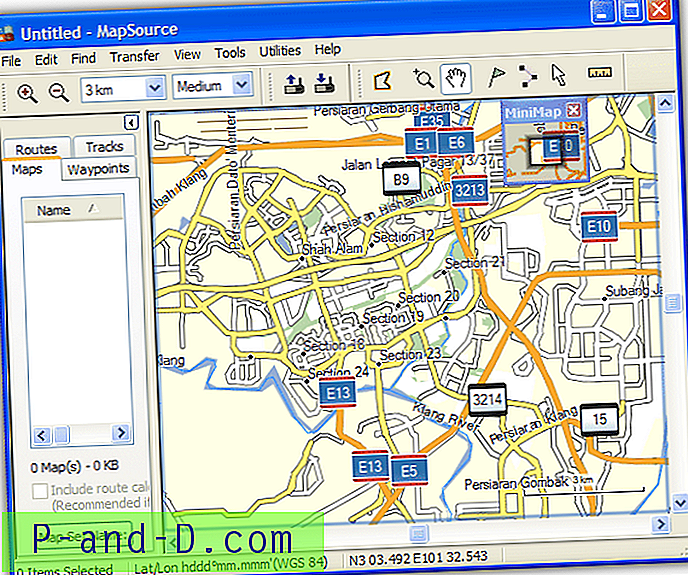GPS는 아직 얻지 못했기 때문에 건드리지 않은 주제입니다. 좋은 GPS 장치는 꽤 비쌀 수 있으며 충분한 돈을 저축했을 때 여전히 기다리고 있습니다. 위성은 실제로 내가 어디에 있는지 추적 할 수 있기 때문에 GPS는 매우 인상적이지만 동시에 무섭습니다. 생각해보십시오. 미군이 GPS를 사용하여 목표물을 명중하면 매우 정확합니다.
친구에게서 몇 번 빌려서 위치를 찾고, 단위 소프트웨어를 업데이트하고, 최신지도를 찾는 방법을 알았 기 때문에 GPS에 대한 경험이 있습니다. GPS 장치의 메뉴는 매우 직설적이고 이해하기 쉽지만 GPS 장치에 둘 이상의 gmapsupp.img 파일을 넣거나 JetMouse 키 생성기를 사용하는 등의 기술적 인 부분은 초보자에게 매우 어려울 수 있습니다.
어쨌든 GPS 장치가 없기 때문에 GPS 추적 기능이 없어도 내 컴퓨터에서지도를 볼 수 있습니다. Garmin에서 제공하는 소프트웨어 인 MapSource는 웨이 포인트, 경로 및 트랙을 생성, 확인 및 편집 할 수있을뿐만 아니라 항목, 주소 및 POI를 찾을 수 있음을 알게되었습니다. 모든 것이 잘 들리고 실제로 Garmin의 공식 웹 사이트에서 최신 MapSource를 다운로드 할 수있는 링크를 찾았습니다. 설치하려고 할 때 오류 메시지가 나타납니다.
이전 MapSource를 찾을 수 없습니다! 설치가 종료됩니다.
다운로드 한 파일이 전체 설치 설정이 아닌 업데이트 인 것 같습니다. 운 좋게도 원본 설치 CD없이 MapSource를 설치하는 방법에 대한 요령이 있습니다.
1. Garmin에서 최신 MapSource를 다운로드하십시오.
2. 다운로드가 완료되면 7-Zip, WinRAR 또는 PowerArchiver와 같은 아카이빙 소프트웨어를 사용하는 경우 다운로드 한 파일을 마우스 오른쪽 버튼으로 클릭하고 추출 할 수 있습니다. 확실하지 않으면 Universal Extractor를 사용하여 MapSource 설치 파일을 추출 할 수 있습니다.

추출 된 파일은 Temp 경로의 일부 폴더가 숨겨져 있으므로 해당 파일을 찾는 방법을 알고있는 경우 Windows Temp 폴더에서도 찾을 수 있습니다. 설치 프로그램을 실행하고 시작 화면이 표시되면 Temp 폴더로 이동하십시오. 7zxxx.tmp (x는 임의의 문자 임)가있는 폴더에서 다른 여러 파일과 함께 MSmain.msi라는 파일이 들어있는 이름을 찾으십시오. 전체 폴더를 선택한 위치로 복사하십시오.
3. 추출 된 MapSource 폴더를 엽니 다. 많은 파일과 폴더가 나타납니다. 이제 MSmain.msi를 먼저 실행하고 완료 될 때까지 기다린 다음 (클릭 할 창이 없음) Setup.exe 를 실행하십시오. 지시 사항에 따라 설치를 완료하십시오.
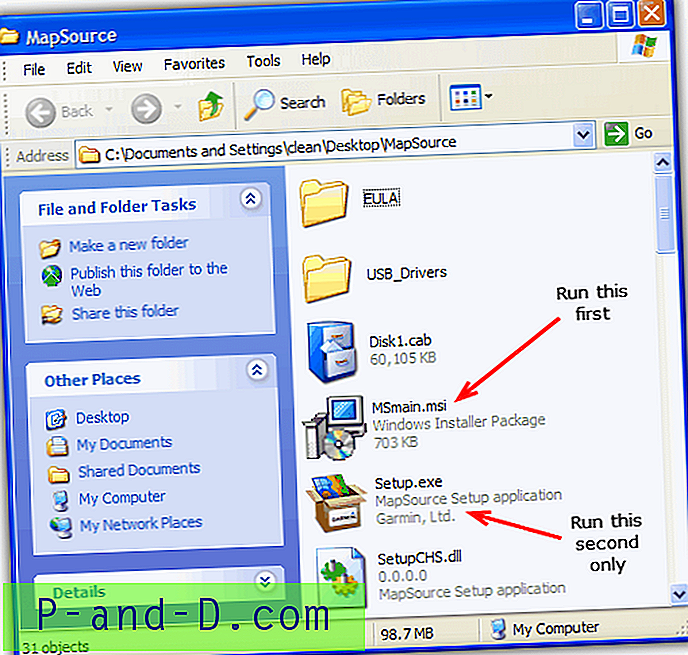
MapSource에 대해지도가 설치되어 있지 않으면“MapSource에서 설치된 MapSource지도 제품을 찾을 수 없습니다.”라는 오류 창이 표시 될 수 있습니다. 하나 이상의 MapSource 맵 제품을 설치하고 MapSource를 다시 시작하십시오”. 돈과 비용이 드는 일부 MapSource 맵이 있습니다. MapSource의 작동 방식을 살펴 보려면 무료 호주지도가 있습니다. MapSource를 다운로드하여 설치 한 다음 실행하면됩니다. 호주지도는 MapSource에 자동으로로드됩니다.
전 세계의 많은 부분을 다루는 무료지도가있는 사이트를 찾았습니다. MapSource에서지도를 설치하고 선택하는 방법에 대한 FAQ를 읽으십시오. 웹 사이트는 OpenStreetMap이며 드롭 다운 상자에서 지역을 선택하고 링크를 클릭하여 다운로드 페이지로 이동하면됩니다. 그런 다음 Windows 파일을 다운로드하여 설치하십시오. 나는 몇 가지를 시도했지만 효과가있는 것 같습니다.